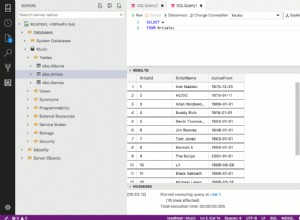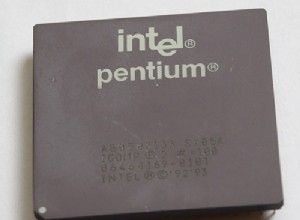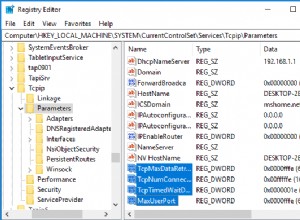CloverDX (преди CloverETL) е приложение за извличане, трансформиране, зареждане (ETL). ETL приложенията са предназначени основно за трансформиране и почистване на данни от една база данни източник във формата, изискван от целевата база данни.
CloverDX стартира през 2002 г. като проект с отворен код, който първоначално беше предоставен на Freshmeat (сега известен като Freecode) през октомври същата година. Комерсиалният живот на CloverDX започва през 2005 г.
CloverDX е написан на Java и използва JDBC API за комуникация с бази данни. Ако база данни има драйвер, поддържащ JDBC API, CloverDX може да разтовари данни, съхранявани в таблица на база данни, или може да попълни таблица на база данни с данни от друг източник. Ако базата данни има драйвер, поддържащ ODBC API, е необходима част от междинен софтуер, известен като JDBC-ODBC Bridge, преди CloverDX да може да работи с тази база данни.
Java включваше JDBC-ODBC Bridge и преди Java приложения като CloverDX можеха да използват този мост драйвер за работа с ODBC бази данни. Сега, когато този JDBC-ODBC Bridge е изтеглен, е необходим драйвер за мост от търговски доставчик като Easysoft.
Easysoft JDBC-ODBC Bridge е клиентски сървърен продукт, който позволява на Java приложение като CloverDX за достъп до ODBC база данни, като например Microsoft Access. Клиентската част на Easysoft JDBC-ODBC Bridge е JDBC драйвер. В Windows, сървърната част е услуга на Windows, която действа като ODBC приложение.
Останалата част от този блог документира как да използвате Easysoft JDBC-ODBC Bridge за работа с данни от ODBC база данни в CloverDX.
- Конфигурирайте системен ODBC източник на данни за базата данни, към която искате да се свържете в CloverDX.
За да направите това, използвайте 32-битовата версия на ODBC Data Source Administrator на вашата CloverDX машина. При някои версии на Windows това се намира в Контролен панел> Административни инструменти . В някои версии на Windows трябва да потърсите ODBC в полето за търсене на лентата на задачите. 32-битовата версия на ODBC Data Source Administrator трябва да бъде ясно обозначена. Ако се съмнявате, в диалоговия прозорец Изпълнение на Windows въведете:
%windir%\syswow64\odbcad32.exe
- Изтеглете Easysoft JDBC-ODBC Bridge. (Необходима е регистрация.)
- Инсталирайте и лицензирайте Easysoft JDBC-ODBC Bridge на машината, където е инсталиран CloverDX.
За инструкции за инсталиране вижте документацията на Easysoft JDBC-ODBC Bridge.
- Отворете CloverDX Designer.
- Създайте нов проект на CloverDX.
- Копирайте файла EJOB.jar от дистрибуцията на Easysoft в папката $LIBDIR на проекта CloverDX.
- Създайте нова графика в проекта CloverDX.
- В Очертанието на графиката панел, щракнете с десния бутон върху връзки и създайте нова DB връзка .
- В Създаване на DB връзка диалогов панел:
- Дайте име на връзката, кажете Easysoft JDBC-ODBC Bridge.
- Щракнете върху +, за да добавите драйвер, прегледайте директорията $LIBDIR и изберете файла EJOB.jar.
- Изберете easysoft.sql.jobDriver от списъка с налични драйвери.
- За URL адрес използвайте jdbc:easysoft://име на хост :8831/odbcdsnname
Посочете потребителското име и паролата за базата данни, ако е необходимо.
- В раздела Разширени добавете свойства за logonuser и парола за влизане , указващо потребителско име/парола за потребител на Windows на машината, където работи Easysoft JDBC-ODBC Bridge сървър.
- Щракнете върху Потвърждаване за да потвърдите, че връзката е дефинирана правилно.
- Добавете нов DatabaseReader компонент на графиката.
- Щракнете двукратно върху DatabaseReader, за да редактирате неговите свойства:
- За DBConnection изберете връзката, създадена по-горе.
- За SQL заявка въведете желаната SQL заявка.
- Затворете диалоговия прозорец.
- Щракнете с десния бутон върху DatabaseReader и изберете Нови метаданни> Извличане на метаданни .
- Създайте дефиниция на метаданни CloverDX за входните данни:
- Щракнете с десния бутон върху DatabaseReader и изберете Извличане на метаданни.
- Завършете получения диалогов прозорец.
- Добавете FlatFileWriter компонент на графиката.
- Щракнете двукратно върху FlatFileWriter за да редактирате свойствата му:
- Задайте име и местоположение за целевия изходен файл.
- Свържете DatabaseReader изходен порт към FlatFileWriter входен порт.
- Плъзнете създадените метаданни от контура и ги пуснете върху конектора между DBInput и FlatFileWriter .
- Запазване и стартиране.